
Uma das maiores plataformas para compra e download de jogos finalmente chegou ao Linux. Depois de anos de espera, a comunidade de software livre agora conta com uma versão oficial do aplicativo da Valve e já pode se divertir com os diversos jogos disponíveis para o serviço.
Tecnologia, negócios e comportamento sob um olhar crítico.
Assine já o The BRIEF, a newsletter diária que te deixa por dentro de tudo
Quem já utilizou o Steam no Windows certamente vai se sentir em casa com a versão para Linux. Porém, se você nunca utilizou a aplicação, não precisa ficar com medo. O Tecmundo mostra todos os passos para tirar o máximo proveito dessa ferramenta, desde a instalação até o uso de suas funcionalidades.
O Steam
Ao contrário do que muitos usuários pensam, o Steam é muito mais do que uma ferramenta para baixar Demo de jogos. Com ele, você fica por dentro dos lançamentos, participa de uma comunidade de feras, compra games originais por muito menos, instala e gerencia seus jogos em diversas máquinas e com máxima segurança, baixa games de graça e ainda conta com suporte online.
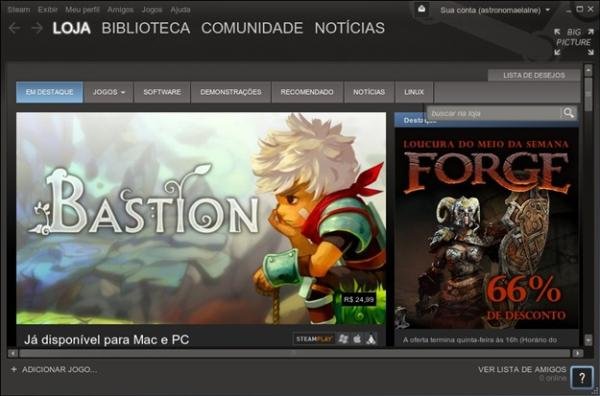
Você vai precisar de...
- Uma conta no Steam;
- Uma distribuição Linux com suporte a pacotes DEB.
O Tecmundo possui um tutorial bem detalhado ensinando a criar uma conta no Steam. Clique aqui para acessá-lo e conferir todos os passos.
Instalando
Há duas maneiras de instalar o Steam em seu computador. A primeira delas é por meio da Central de Aplicativo do Ubuntu. Embora o serviço seja gratuito, é preciso ter um cartão de crédito cadastrado para conseguir prosseguir com o processo de instalação.
A segunda forma de obter o Steam é por meio do site do serviço na internet. Veja abaixo como é fácil baixar e instalar o aplicativo.
1) Acesse o site do Steam.
2) Clique sobre o ícone “Instalar o Steam”, presente no canto superior direito da tela.
3) Na página que aparecer, selecione a opção “Instala Steam agora”.
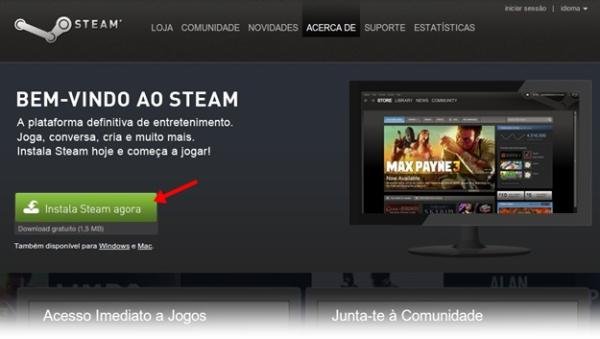
4) Um pacote DEB será baixado. Ao clicar sobre ele, a Central de Aplicativos do Ubuntu será executada.
5) Para finalizar, só pressione o botão “Instalar”, presente na coluna mais à direita da janela, e aguarde até que o processo de instalação seja concluído.
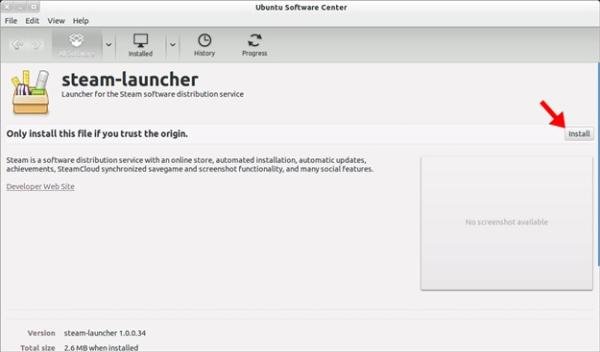
Observação
Durante o processo de instalação, é possível que o sistema solicite a senha de administrador (root) algumas vezes para realizar a cópia dos arquivos sem problemas.
A aplicação
Quase não há diferença entre visitar a loja do Steam pelo site na internet e pela aba “Loja” do programa. A lista de jogos é sempre a mesma, bem como as promoções e os destaques. O que muda um pouco é o visual do gerenciador. A barra de ferramentas presente na parte superior da tela do Steam permite que você acesse a loja do Steam, os jogos baixados em seu computador e as notícias do mundo dos jogos.
Já na tela inicial do aplicativo você confere os destaques da semana, com os principais lançamentos e promoções. Para buscar um título específico, é só utilizar a ferramenta de busca do aplicativo, a qual pode ser encontrada na coluna mais à direita da interface.
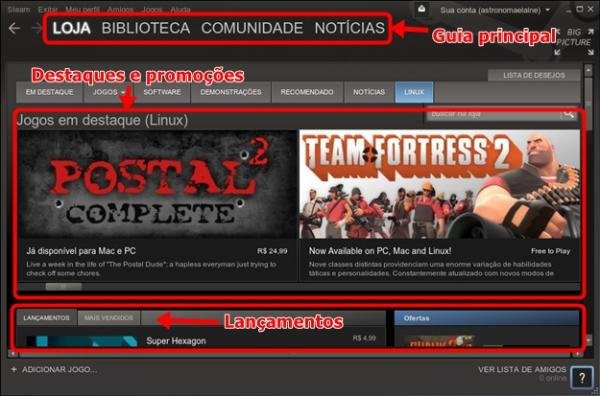
Para tornar o resultado da pesquisa mais preciso, é possível utilizar os filtros de categoria oferecidos pelo Steam. Dessa forma, fica bem mais fácil localizar o tipo de conteúdo desejado, seja ele uma versão de demonstração, um pacote de expansão, um trailer ou o jogo em si.
Apenas os compatíveis
Como você vai reparar, por padrão o Steam exibe a tela de jogos para Windows primeiro. Dessa forma, é preciso acessar a guia “Linux” para que apenas os jogos compatíveis com o seu sistema operacional sejam exibidos na lista.
O formato da tela inicial é o mesmo para o Linux ou os demais sistemas operacionais. Você pode conferir os lançamentos, os jogos mais vendidos e os mais populares. Selecionando qualquer game, você conta com sua descrição, vídeos e, é claro, opções para baixar sua demonstração ou comprar o game completo. Vale lembrar que nem todos os games possuem versão Demo.

A biblioteca de jogos para Linux no Steam ainda não é muito grande, mas já há alguns títulos bem interessantes disponíveis, como o Amnesia e o Crusader Kings II. A tendência é que outros jogos famosos ganhem versão para o sistema operacional livre.
A sua biblioteca
Todo o conteúdo baixado pelo Steam pode ser encontrado na aba “Biblioteca”. Na coluna mais à esquerda, é possível conferir uma lista com os itens armazenados no seu disco rígido, além daqueles que ainda estão sendo transferidos para o seu computador.
Mais à direita da janela, você confere uma série de informações a respeito do game selecionado, como as conquistas que ainda não foram alcançadas e as últimas notícias a respeito do título. O botão “Jogar”, que permite iniciar o jogo, também pode ser encontrado nessa parte principal da interface.

Comunidade
O Steam também é uma comunidade online. Por meio do perfil que todo usuário cria com informações pessoais e foto, você encontra seus amigos e conhece gente nova. Isso é perfeito para aquele desafio multiplayer, lembrando que você conta sempre com uma sala de chat exclusiva para falar com seus amigos durante as partidas.
Além daquele headshot, você pode presentear seus amigos do Steam com um jogo novinho em folha. Sempre que você comprar um game, poderá enviá-lo para algum deles. Já algumas promoções oferecem pacotes com múltiplas cópias do mesmo jogo a preços reduzidos, assim você garante o confronto do final de semana e economiza alguns trocados.
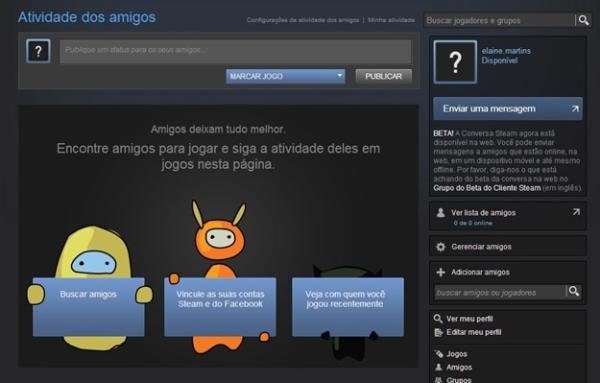
Mas se é informação o que você precisa, a comunidade do Steam oferece inúmeros fóruns que discutem desde dicas e truques até dificuldades técnicas, além de um suporte dedicado. Você envia suas dúvidas em português e recebe as respostas na mesma língua.
Como comprar um jogo
Para adquirir um game, é preciso clicar no botão “+ carrinho”, presente logo abaixo das imagens de destaque do jogo. Na tela seguinte, pressione o botão “COMPRAR PARA MINHA CONTA” ou “COMPRAR COMO PRESENTE”, se você quiser presentear alguém com o título.
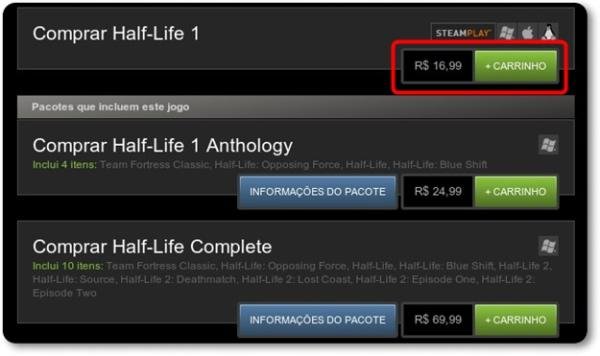
O próximo passo é preencher o cadastro com suas informações pessoais e os dados do seu cartão de crédito. Você só precisa adicionar esses elementos uma vez, pois o programa se encarrega de salvar as informações para as próximas compras. Vale lembrar que somente os cartões internacionais serão aceitos.
Para finalizar, confira se todos os dados estão corretos, aceite os termos de serviço e clique no botão “Comprar” para concluir a compra. Uma mensagem será enviada para o seu email concretizando a transação.
Vantagens do Steam
Preços mais baixos
A compra de jogos pelo Steam pode ser um bom negócio. O preço dos jogos comprados online normalmente são mais baixos do que aqueles vendidos nas lojas, pois você não precisa pagar pelos custos de impressão e logística da mídia e da embalagem física.
Outra vantagem dos games comprados pelo Steam é que eles não estão sujeitos a impostos ou aos valores agregados pelas lojas. No final das contas, um título que pode ser adquirido por R$ 100 nas lojas acaba saindo por pouco mais de R$ 50 no serviço da Valve.
Black Friday e promoções-relâmpago
Não é raro ver o Steam com uma promoção maluca de games famosos. Descontos de 30%, 50% e até 75% são bem comuns na loja do serviço. O legal é que essas ofertas duram apenas alguns dias e acabam de uma hora para outra, privilegiando aqueles que têm o costume de acessar o Steam todos os dias.

Em dias de Black Friday, então, o Steam é famoso por descontos de até 90% de títulos conhecidos e até mesmo pela distribuição gratuita de jogos que ainda não são muito conhecidos. É uma maneira bem eficaz de combater a pirataria e oferecer muitas vantagens para o consumidor.
Categorias








![Imagem de: Como deixar o Steam mais bonito no Windows 8? [vídeo]](https://tm.ibxk.com.br/2012/11/materias/3333728183413.jpg?ims=164x118)


















